Traffic Travis .. الأكثر تميزاً فى عالم السيو

Traffic Travis .. الأكثر تميزاً فى عالم السيو
- مقدمة
ما يميز الـ Traffic Travis أنه يُمَكنك من تحليل قيم محددة بعينها لكلمة
مفتاحية ما , أو إنشاء مشروع متكامل لمتابعة و تحليل أداء مدونتك القائمة
بالفعل. لذا يعتمد عليه كثيرون لبحث ربحية أو تنافسية نيتش معين ؛ لاختصاره العديد من الخطوات التى ستستغرق منك وقتاً أطول لإنجازها بطريقة يدوية.
- تحميل البرنامج
للبرنامج إصداران أحدهما مدفوع و الآخر مجانى , و هذا الأخير كافى تقريباً لمعظم احتياجاتك. قم بتحميله من هنا , ثم ابدأ عملية التنصيب المعتادة.
- ضبط الإعدادات
1 - بعد تنصيب البرنامج , قم باختيار Program Options من قائمة File.
2 - من التبويب General , قم باختيار الدولة التى ترغب فى أن يتم بحث كافة
القيم و التحليلات إنطلاقاً منها ( اختر united States إن كنت تنوى اختيار
نيتش يستهدف الزوار من الولايات المتحدة مثلاً , و هكذا ) من البند
Localization , يمكنك تغيير ذلك لاحقاً. باقى الخيارت واضح استخدامها من
مسماها.

3 - من التبويب Adwords , قم بإدخال عنوان البريد الالكترونى الخاص بك فى
خدمة Adwords ( هو هو الخاص بخدمة أدسنس ) , و كذلك كلمة المرور ؛ كى تتمكن
من الحصول على النتائج الخاصة بأسعر النقرات المتعلقة بالكلمات المفتاحية
قيد البحث.
لا تنسى أيضاً تحديد الاختيار ( Exact ) ؛ للوصول لأدق نتيجة ( راجع تدوينة بحث الربحية باستخدام أداة KeywordTool ؛ لاستيعاب الفرق بين كل من : Exact و Phrase و Broad ).

- الواجهة الرئيسية
تطورت الواجهة الرئيسية كثيراً لـ Traffic Travis خاصة مع الإصدار الرابع
الأخير , فقد تم تقسيمها لخمسة تبويبات أساسية , يندرج تحتها عدة تبويبات
فرعية تغطى كافة التحليلات اللازمة لأى كلمة مفتاحية , و لمتابعة أداء أى
موقع .. الشكل التالى يوضح تلك التبويبات :
 |
| التبويبات المختلفة لبرنامج Traffic Travis |
- من أين تبدأ ؟
حسناً .. هناك طريقتان لاستخدام البرنامج :
1 - تحليل الكلمات المفتاحية : و هو أن تكون قد توصلت لكلمة
مفتاحية ( نيتش ) ما , و تريد بحث ربحيتها , و القدرة على المنافسة بها على
محركات البحث و العديد من التفاصيل الأخرى قبل أن تشرع فى إنشاء مدونة
تستهدف هذا النيتش.
2 - تحليل أداء موقعك : بأن يكون لديك موقع أو مدونة قائمة
بالفعل , و تود متابعة أدائها من ناحية ترتيبها على محركات البحث , و عدد
الـ BackLinks و كذلك حالة الـ Seo , و هل توجد أخطاء من عدمه .. إلخ.
و لاحظ أن التبويب الخاص بـ PPC فى البرنامج لن يهمك كثيراً مادمت ناشراً
لاعلانات أدسنس ؛ لأنه موجه للمعلنين فى المقام الأول. لذا فلن نتطرق إليه
تفصيلاً فى الشرح.
أيضاً يؤخذ فى الاعتبار أن هناك تبويبات رئيسية أو أخرى فرعية تعمل مع
طريقة دون أخرى , فمثلاً لو أردت استخدام البرنامج لتحليل الكلمات
المفتاحية ( الطريقة الأولى ) فلماذا قد تحتاج لمعرفة عدد Back Links و أنت
لم تنشئ مدونتك بعد ؟ .. لذا لا معنى لاستخدام التبويب Back Links فى هذه
الحالة .. الجدول التالى يوضح التبويبات المناسبة للاستخدام لكل طريقة :

1 الطريقة الأولى : تحليل الكلمات المفتاحية
سنفترض أنك وجدت كلمة مفتاحية ما , و لتكن مثلاً : Car Air Freshener , و
كذلك Room Spray , و لا تدرى هل هما مناسبتان من الناحية الربحية أو
التنافسية ؟ , و هل توجد مقتراحات أفضل ؟ .. كل ما عليك الآن هو التوجه
لبرنامج Traffic Travis و اتباع التالى :
1 - من القائمة العلوية اختر Project و منها اختر Create New Project
2 - اختر اسماً للمشروع كما تشاء و ليكن My Keyword Project.
3 - قم بكتابة الكلمات المفتاحية التى توصلت إليها فى خانة Keywords.
4 - حدد محرك البحث الذى تستهدفه ( اختر Google - United States )
من قائمة Search Engines ثم اضغط Add ليتم اضافته لقائمة Project Search
Engines , و طبعاً يمكنك إضافة أو إزالة ما تشاء من محركات البحث طبقاً
للدولة التى تستهدف زوارها بالنيتش قيد البحث , و لكن يفضل اختيار United
States فى معظم الأحيان.
5 - اضغط Save Project
 |
| إنشاء مشروع جديد لكلمة مفتاحية ( انقر للتكبير ) |
- التبويب : Research
1 - توجه الآن للتبويب Research , و منه للتبويب الفرعى Keywords ثم انقر داخل مربع النص أسفل العنوان Keywords , و اختر الكلمات المفتاحية التى ترغب فى بحثها , و اضغط ok.

2 - اضغط Fetch و انتظر لدقيقة كى تبدأ النتائج فى الظهور.
3 - ستلاحظ الآن ظهور عدة كلمات مقترحة بالاضافة لتلك الخاصة بك , قم بتقييم الأرقام الظاهرة أمامك فى ضوء القواعد الذهبية لاختيار نيتش مربح ( راجعها بالشرح و التفصيل فى نهاية تدوينة معيار العائد المادى للنيتش ) و هى إجمالاً :
A - اختيار إحدى الدول التالية : USA أو UK أو Canada .
يمكنك أيضاً تحميل تلك النتائج كملف PDF يمكن فتحه ببرنامج Adobe Reader أو
بصيغة CSV ليتلاءم مع برنامج Excel من الأيقونات الخاصة بها أسفل النتائج
 | ||
| نتائج الكلمات المفتاحية ( انقر للتكبير ) |
4 - الآن , و من نفس التبويب Research اختر Domains ثم
اضغط Fetch؛ ليعطيك البرنامج اقتراحات للنطاقات المتاحة سواء أكانت com أو
net أو org. و لا حظ أنه بالنقر على Advanced Setting ستتمكن من اختيار أن
يقوم البرنامج مثلاً بإضافة ( - ) بين كلمات النطاق أو لا يضف شيئاً , أو
يلحق بها كلمات كـ Free مثلاً و هكذا.
 |
| خيارات اختيار اسم النطاق |
5 - يمكنك الشراء مباشرة من داخل البرنامج , فقط اضغط على علامة (
صح ) الموجودة أمام اسم النطاق المتاح , و ستجده قد تم إدراجه بقائمة
Domain shortlist , ثم اختر شركتك المفضلة لشراء النطاق ثم اضغط Purchase.
 |
| طريقة اختيار و شراء النطاقات ( انقر للتكبير ) |
بعد أن تنهى التحليلات الخاصة بسعر النقرة , و التنافسية الاعلانية , و عدد عمليات البحث الشهرية داخل الولايات المتحدة من خلال التبويب Research , و تتأكد من أنها مناسبة لانشاء مدونة تستهدف هذا النيتش , توجه الآن للتبويب Seo لبحث إمكانية المنافسة بهذا النيتش على الصفحة الأولى بمحركات البحث و هى الخطوة المفصلية التى ستحدد إمكانية الاستمرار فى هذا النيتش و الشروع فى انشاء المدونة من عدمه.
1 - من التبويب SEO اختر Competition , ثم اضغط Fetch.
2 - انتظر دقيقة تقريباً , بعدها ستظهر النتائج كما هو موضح بالجدول التالى :
 |
| نتائج المنافسة على محركات البحث من برنامج Traffic Travis ( انقر للتكبير ) |
Page Rank : المقصود بها هنا هو متوسط البيدج رانك للمواقع العشرة الأولى التى تستهدف الكلمة المفتاحية قيد البحث على محرك البحث الذى قمنا باختياره سلفاً ( Google - United States ).
Backlinks Page : متوسط الباك لينكس للصفحات Pages التى تظهر حالياً فى النتائج العشرة الأولى على محرك البحث المستهدفة للكلمة المفتاحية قيد البحث..
Backlinks Site : متوسط الباك لينكس للمواقع Sites العشرة الأولى التى تندرج تحتها الصفحات التى تظهر حالياً فى النتائج العشرة الأولى على محرك البحث المستهدفة للكلمة المفتاحية قيد البحث - حفظتوها .. مش كده ؟ :)
Serps : إجمالى عدد نتائج البحث المفهرسة عند البحث بالكلمة المفتاحية - لازم أقول " قيد البحث " .. ما تزهقوش :) -
بالطبع الـ Difficulty هى ما يجب أن تجذب عينيك أولاً ؛ فلو وجدت أنها Very Difficult مثلاً , فيجب على الفور التخلى عن هذا النيتش مهما كانت المغريات ؛ فهو ميت قبل أن يولد .. سبقك الآلاف إليه.
أما إذا كان Easy أو Relatively Easy , فهنيئاً لك .. سر على بركة الله ؛ فأنت قد حصلت على كنز فلا تتردد فى اقتناصه. ولا يعنى هذا أنك لن تبذل جهداً , و لكنه على أية حال لن يكون بنفس ذلك المقدار إذا ما كانت الـ Difficulty من النوع Very Dificult مثلاَ.
3 - إذا رغبت فى المزيد من التفاصيل عن الصفحات العشر الأولى التى بنى عليها البرنامج حساباته , فقم بالضغط على View Details من العمود Reports , و ستجد التفاصيل الكاملة لكل واحدة منها على حده.
 |
| التقرير المفصل للصفحات العشرة الأولى المستهدفة للكلمة المفتاحية قيد البحث |
Dmoz : هل الموقع مدرج بقوائم فهرس Dmoz الشهير ؟
Title / Description / H1 : هل الكلمة المفتاحية موجودة بالـ Tag الخاص بالـ Title / Description / H1 ؟ ( الموقع الذى تظهر علامة ( صح ) أما هذه القيم جميعها , اعلم أنه يسيطر على تلك الكلمة و يستهدفها عن قصد , و سيحتاج لمجهود لتخطيه ).
4 - اقتنعت الآن بأن النيتش الذى قمت باختياره مناسب تماماً ؟ .. توجه الآن للتبويب الفرعى Link Finder , و الذى يخبرك بالمواقع المقاربة للنيتش الذى تحلله و التى تتيح لك أن تقوم بوضع رابط مدونتك التى ستقوم بإنشائها فيها بالطريقة الملائمة ( طريقة مميزة للبدء السريع فى عملية إنشاء الباك لينكس ).
 |
| مواقع مقاربة لمجال النيتش الذى تحلله كما يقترحها عليك برنامج Traffic Travis |

******************************************
2 الطريقة الثانية : تحليل أداء موقعك
حسناً .. هل لديك مدونة قائمة بالفعل , و تود أن تحلل أداءها ؟ .. هل هناك مشكلات فى السيو ؟ .. هل ترتيبها يتقدم أم يتأخر على محركات البحث ؟ .. ما هى المواقع أو المدونات الأخرى التى لديك Back links منها ؟ , و هل من مقترحات ؟ .. كل ما سبق , و المزيد يمكنك أن تكتشفه بنفسك مع برنامج Traffic Travis .. فقط اتبع الخطوات التالية :
1 - من القائمة العلوية اختر Project و منها اختر Create New Project
2 - اختر اسماً للمشروع كما تشاء و ليكن My Blog Project.
3 - أكتب رابط موقعك فى Site URL.
4 - أدخل رابط الـ Sitemap الخاص بمدونتك فى خانة Sitemap URL.
ملحوظة : بالنسبة للمدونات على البلوجر يكون رابط الـ Sitemap على الهيئة التالية :
http://myblog.blogspot.com/feeds/posts/default?orderby=updated
5 - أدرج الكلمات المفتاحية التى تستهدفها على موقعك ( النيتش الخاص بك ) فى خانة Keywords.
6 - اختر محركات البحث التى يهمك أن تظهر بها فى ترتيب متقدم من التبويب Search Engines.
7 - اضغط Save Project , و انتظر لدقيقة ليتم تحميل النتائج.
- التبويب :Dashbaord
يقدم تبويب الـ Dashboard نظرة عامة على معظم القيم المتعلقة بالموقع قيد التحليل , و من خلاله يمكنك الوصول السريع للتبويبات الأخرى , و يمكن تقسيمة إلى 5 أقسام كما هو موضح بالشكل التالى :
 |
| الواجهة الرئيسية لبرنامج Traffic Travis ( انقر للتكبير ) |
يخبرك بالبيدج رانك الخاص بموقعك , و كذلك ترتيبه بالأليكسا. يعلمك أيضاً بحالة الـ Sitemap , وهل يمكن التعرف عليها بشكل سليم من عدمه.
الخاصية الأهم هى تلك التى تخبرك بعدد التحذيرات ( Page Warnings ) التى يجب الانتباه إليها على صفحات موقعك إجمالاً من ناحية السيو , و إذا أردت معلومات أكثر تفصيلاً عن تلك التحذيرات , فقم بالضغط على عدد التحذيرات الموجود لينقلك للتبويب My Site , و الذى سنتناوله تفصيلاً بعد الانتهاء من تبويب الـ Dashboard الحالى.
2 Ranking For :
Pages Indexed : عدد الصفحات المفهرسة لدى محرك البحث الذى قمت باختياره.
Ranking In Top 5 : أى ترتيب موقعك على محرك البحث بين الخمس مواقع الأولى عند البحث بالكلمة المفتاحية التى تستهدفها بموقعك. ( إن كان لك ترتيب هنا فأنت محظوظ ! )
Ranking In Top 10 : أى ترتيب موقعك على محرك البحث بين العشر مواقع الأولى عند البحث بالكلمة المفتاحية التى تستهدفها بموقعك. ( إن لم يكن لك ترتيب سواء هنا أو فى القائمة السابقة , فينبغى عليك أن تنتبه إلى أنك لا تستهدف الكلمة المفتاحية الخاصة بك بالطريقة الأمثل ).
لاحظ أن السهم الموجود يمين تلك القيم يشير لتقدم أو تأخر موقعك عن آخر تقييم حدث للموقع ( السهم الأخضر يشير للتقدم , و الأحمر يشير للتأخر ).
3 Backlinks :
Total Backlinks : عدد الباك لينكس الاجمالى لكافة صفحات الموقع , سواء الصفحة الرئيسية أو الصفحات الداخلية.
Unique IPs : عدد الآى بى الفريدة التى تأتيك منها الباك لينكس.
Unique Domains : عدد النطاقات الفريدة التى تأتى منها الباك لينكس لموقعك.
و بالنقر على أى من الأرقام السابقة سيتم توجيهك للتبويب الفرعى SEO - > Backlinks ؛ للمعلومات الأكثر تفصيلاً.
4 Top 5 Backlinks :
و تعرض لأفضل 5 صفحات يأتيك منها باك لينكس.
5 Top 5 Rated Keywords :
إذا كنت قد استهدفت أكثر من كلمة مفتاحية بموقعك , و أدخلتها أثناء إنشائك للمشروع فى بادئ الأمر , فستجد هنا أفضل 5 كلمات مفتاحية يستهدفها موقعك , و ترتيبك على محرك البحث الذى اخترته بها. يمكنك الضغط على see more للوصول للتبويب الفرعى SEO - >Rankings لمعلومات أكثر تفصيلاً.
هذه كانت نظرة سريعة على التقسيمات الأساسية للواجهة الرئيسية لبرنامج Traffic Travis , و لاحظ أنه يمكنك التعديل على أى من بيانات مشروعك فى أى وقت بالضغط على أيقونة القلم الموجودة أسفل عنوان المشروع , أو حفظ تلك النتائج كملف PDF من الأيقونة المجاورة.
- التبويب : My Site
أدق التفصيلات عن كل صفحة بموقعك يمكنك أن تجدها هنا. يمكنك تحديد الصفحات بالضغط على زر Import Pages , ثم حدد الصفحات المطلوب عرضها عبر 3 طرق كما هو موضح بالشكل التالى :
1 - اختيار كامل صفحات الموقع عن بإدخال رابط خارطة الموقع ( Site Map ).
2 - استيراد الروابط الموجودة بصفحة معينة.
3 - إدخال روابط صفحات محددة لعرضها بإدخال ( كل رابط فى سطر مستقل ).
و لاحظ أن أقصى عدد متاح من الصفحات للنسخة المجانية من البرنامج هو 100 , و أظن أنه رقم كاف تمام لمدونات النيتش.
بعد الضغط على OK سيبدأ البرنامج بتحليل الصفحات , و بإعطائك للنتائج كما فى الجدول التالى :
 |
| نتائج التبويب My Site لبرنامج Traffic Travis ( انقر للتكبير ) |
- Page Warnings :
أصبح الآن بإمكانك التعرف على البيدج رانك الخاص بكل صفحة لموقعك , و كذلك
الباك لينكس لكل صفحة على حده. الأهم من ذلك هو أن العامود الخاص بـ Page
Warnings حيث يعرض لأهم التحذيرات الواجب الالتفات إليها فى تلك الصفحة , و
بالضغط على العدد الموجود سينقلك لتلك التحذيرات تفصيلاً كما هو مبين
بالشكل التالى :
و كما هو واضح من الشكل السابق , فالصفحة التى تم تحليلها ذات أداء جيد
لمعظم القيم ( المحتوى أكبر من 100 كلمة , التاج H1 موجود و أقل من 8 كلمات
, لا وجود لأى روابط داخلية من النوع nofollow ... إلخ ) , إلا أن هناك
إحدى الصور لا تحتوى على Alt Tag ( راجع تدوينة أساسيات السيو للتعرف على المقصود بالـ Tags ).
يمكنك بعد الاطلاع على التحذيرات أن تقوم بالتعديل المطلوب ( إضافة Alt Tag للصور كما فى المثال السابق ) , و من ثم إعادة التحليل للتأكد من خلو الصفحة من أى تحذيرات.
- Seo Warnings :
إذا كنت تهتم أكثر باستهداف كلمة مفتاحية محددة لإحدى الصفحات الداخلية , و تريد معرفة التقصير الذى لدى تلك الصفحة - إن وجد - للوصول للاستهداف الكامل , فقم بالضغط على علامة ( + ) الموجودة بالعامود Keyword أمام الصفحة المطلوبة لادخال الكلمة التى ترغب بها ( يمكن أن تختلف عن تلك الرئيسية التى تستهدفها للموقع ككل ) , و انتظر ليظهر لك عدد التحذيرات المترتبة على تلك الكلمة.
قمت بتطبيق ذلك على الصفحة الرئيسية للخطة أدسنس باستخدام الكلمة المفتاحية ( أدسنس ) , و كانت النتائج جيدة جداً .. ينقصنى فقط أن أقوم بوضع الكلمة فى Alt Text الخاص ببعض الصور كما هو موضح بالشكل التالى :
متابعة ترتيب صفحات موقعك على محركات البحث أمر جيد خاصة إن كنت فى مرتبة متقدمة , و قد تفاجأ أن إحدى الصفحات الداخلية لموقعك قد يكون ترتيبها أفضل من الصفحة الرئيسية لبعض الكلمات المفتاحية و هذا ما يمكنك أن تجده تفصيلاً فى التبويب SEO-Rankings .
النتيجة السابقة توضح ترتيب أفضل صفحات من مدونة الخطة أدسنس على محركات
بحث جوجل ( مصر - السعودية ) للكلمات المفتاحية ( أدسنس , ادسنس , جوجل
أدسنس ). و كما تلاحظ , فالصفحة الرئيسية للمدونة تظهر كنتيجة رقم 2 فى
محرك بحث جوجل - مصر عند البحث بكلمة ( أدسنس ) , بينما تظهر ثالثاً على
محرك بحث ( جوجل - السعودية ) لنفس الكلمة.
- التبويب :SEO - BackLinks
ربما بعد قيامك بالترويج لمدونتك بالطرق المختلفة , و محاولتك كسب العديد من باك لينكس من هنا و هناك , ربما تنسى مصادر تلك الباك لينكس , و ربما قل ترتيب تلك المصادر فى البيدج رانك مثلاً فأصبح اكتساب الباك لينكس منها غير ذى جدوى فتحتاج للبحث عن مواقع و منتديات أخرى للحفاظ على مزايا الباك لينكس لموقعك .. التبويب Seo - Backlinks سيوفر عليك عناء تجميع تلك المصادر و بياناتها.
كل صف فى الجدول السابق يخبرك برابط صفحة لديك باك لينك بها , و البيدج
رانك الخاصة بها , و الألكسا رانك , بالإضافة لنص الارتباط ( Anchor Text )
و كذلك نوعه Follow أو Nofollow
و لتفعيل ظهور النتائج بالعامود المعنون بـ Ext. count , قم بالضغط على Advanced Setting و اختر Ext. Count . و الهدف منه أنه يعرض عدد الروابط الخارجية الأخرى التى توجد بنفس الصفحة التى لديك بها باك لينكس ( كلما قل العدد كان أفضل من ناحية السيو بلا شك ).
لا تنسى التبويبات الفرعية Site BreakDown , Over View حيث تعيد صياغة القيم السابقة فى شكل جداول مجملة ( عدد الباك لينكس من مواقع ذات بيدج رانك 3 مثلاً - عدد الباك لينكس من مواقع .com أو .net ... و هكذا )
كما أشرت فى بداية التدوينة , لا حاجة لك بهذا القسم سواء لاستخدام البرنامج لتحليل كلمات مفتاحية , أو لتحليل أداء مدونتك. هذا القسم يهم فى المقام الأول المعلنين الذين يرغبون فى معرفة المواقع التى تضع وحدات أدسنس الاعلانية ؛ حتى يتسنى لهم معرفة أين ستظهر اعلاناتهم إن قاموا بالإعلان باستخدام Google Adwords مستهدفين كلمات مفتاحية بعينها.
برنامج Traffic Travis يعد - و بلا منازع - أفضل البرامج ذات نسخة مجانية فى مجاله , و تكاد تكون التحديثات الخاصة به شبه يوميه لتحسين أدائه و نتائجه. لذا , أظن أنه قد حان الوقت لتغيير طريقتك فى دراسة الكلمات المفتاحية , و الاتجاه للاحترافية مع هذا البرنامج , خاصة و أن نتائجه تتميز بالدقة و بالفعل يمكن الاعتماد عليها بشكل أساسى.
 |
| التحذيرات الواجب الالتفات إليها بعد تحليل أحد الصفحات ( انقر للتكبير ) |
يمكنك بعد الاطلاع على التحذيرات أن تقوم بالتعديل المطلوب ( إضافة Alt Tag للصور كما فى المثال السابق ) , و من ثم إعادة التحليل للتأكد من خلو الصفحة من أى تحذيرات.
- Seo Warnings :
إذا كنت تهتم أكثر باستهداف كلمة مفتاحية محددة لإحدى الصفحات الداخلية , و تريد معرفة التقصير الذى لدى تلك الصفحة - إن وجد - للوصول للاستهداف الكامل , فقم بالضغط على علامة ( + ) الموجودة بالعامود Keyword أمام الصفحة المطلوبة لادخال الكلمة التى ترغب بها ( يمكن أن تختلف عن تلك الرئيسية التى تستهدفها للموقع ككل ) , و انتظر ليظهر لك عدد التحذيرات المترتبة على تلك الكلمة.
قمت بتطبيق ذلك على الصفحة الرئيسية للخطة أدسنس باستخدام الكلمة المفتاحية ( أدسنس ) , و كانت النتائج جيدة جداً .. ينقصنى فقط أن أقوم بوضع الكلمة فى Alt Text الخاص ببعض الصور كما هو موضح بالشكل التالى :
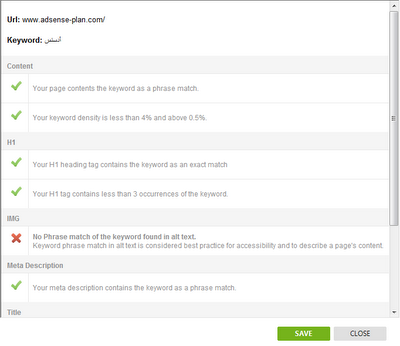 |
| نتائج تحذيرات السيو الخاصة بمدونة الخطة أدسنس للكلمة المفتاحية ( أدسنس ) - انقر للتكبير |
- التبويب :SEO - Rankings
متابعة ترتيب صفحات موقعك على محركات البحث أمر جيد خاصة إن كنت فى مرتبة متقدمة , و قد تفاجأ أن إحدى الصفحات الداخلية لموقعك قد يكون ترتيبها أفضل من الصفحة الرئيسية لبعض الكلمات المفتاحية و هذا ما يمكنك أن تجده تفصيلاً فى التبويب SEO-Rankings .
 |
| التبويب SEO-Ranking ( انقر للتكبير ) |
- التبويب :SEO - BackLinks
ربما بعد قيامك بالترويج لمدونتك بالطرق المختلفة , و محاولتك كسب العديد من باك لينكس من هنا و هناك , ربما تنسى مصادر تلك الباك لينكس , و ربما قل ترتيب تلك المصادر فى البيدج رانك مثلاً فأصبح اكتساب الباك لينكس منها غير ذى جدوى فتحتاج للبحث عن مواقع و منتديات أخرى للحفاظ على مزايا الباك لينكس لموقعك .. التبويب Seo - Backlinks سيوفر عليك عناء تجميع تلك المصادر و بياناتها.
 |
| Seo-Backlinks ( انقر للتكبير ) |
و لتفعيل ظهور النتائج بالعامود المعنون بـ Ext. count , قم بالضغط على Advanced Setting و اختر Ext. Count . و الهدف منه أنه يعرض عدد الروابط الخارجية الأخرى التى توجد بنفس الصفحة التى لديك بها باك لينكس ( كلما قل العدد كان أفضل من ناحية السيو بلا شك ).
لا تنسى التبويبات الفرعية Site BreakDown , Over View حيث تعيد صياغة القيم السابقة فى شكل جداول مجملة ( عدد الباك لينكس من مواقع ذات بيدج رانك 3 مثلاً - عدد الباك لينكس من مواقع .com أو .net ... و هكذا )
******************************************
- التبويب :PPC
كما أشرت فى بداية التدوينة , لا حاجة لك بهذا القسم سواء لاستخدام البرنامج لتحليل كلمات مفتاحية , أو لتحليل أداء مدونتك. هذا القسم يهم فى المقام الأول المعلنين الذين يرغبون فى معرفة المواقع التى تضع وحدات أدسنس الاعلانية ؛ حتى يتسنى لهم معرفة أين ستظهر اعلاناتهم إن قاموا بالإعلان باستخدام Google Adwords مستهدفين كلمات مفتاحية بعينها.
******************************************
الخلاصة :برنامج Traffic Travis يعد - و بلا منازع - أفضل البرامج ذات نسخة مجانية فى مجاله , و تكاد تكون التحديثات الخاصة به شبه يوميه لتحسين أدائه و نتائجه. لذا , أظن أنه قد حان الوقت لتغيير طريقتك فى دراسة الكلمات المفتاحية , و الاتجاه للاحترافية مع هذا البرنامج , خاصة و أن نتائجه تتميز بالدقة و بالفعل يمكن الاعتماد عليها بشكل أساسى.







No comments:
Post a Comment